

嘉立创EDA元件库开发环境及设计介绍
电子说
描述
一、元件符号概述
如图1所示,元件符号是元件在原理图中的表现形式,主要由元件边框、管脚(包括管脚符号和管脚名称)、元件名称及说明组成,通过放置的管脚来建立电气连接关系。元件符号中管脚序号是和电子元件实物的管脚一一对应的。在创建元件的时候,图形不一定和实物完全一样,但是对于管脚序号和名称,一定是要严格按照元件规格书中的说明一一对应好。
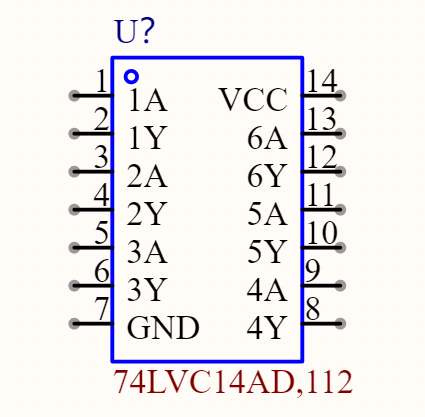
图1 元件符号的组成
二、元件库编辑器
2.1 元件库编辑器界面
元件库设计是电子设计中最开始的模型创建,通过元件库编辑器画线、放置管脚、放置矩形等编辑操作创建出需要的电子元件模型。如图2所示,这里对元件库编辑器界面进行初步介绍,整个界面可分为若干个工具栏和面板。嘉立创EDA元件库编辑器提供丰富的菜单及绘制工具。
2.2 菜单栏
1)文件:主要用于完成对各种文件的新建、打开、保存等操作。
2)编辑:用于完成各种编辑操作;包括复制、粘贴、剪切。
3)视图:用于视图操作;包括窗口放大、缩小,栅格尺寸、类型设置,打开、关闭顶部工具栏及左、右、底部面板等。
4)放置:用于放置元件符号,是元件库创建用得最多的一个命令菜单。
5)布局:用于对引脚、折线等,左右对齐、等间距、旋转等操作。
6)工具:为设计者提供各类工具,包括高级符号向导、重新编号引脚等功能。
7)设置:用于对pcb、原理图、快捷键等各类设置。
8)帮助:有查看新功能、快捷键、教程等。
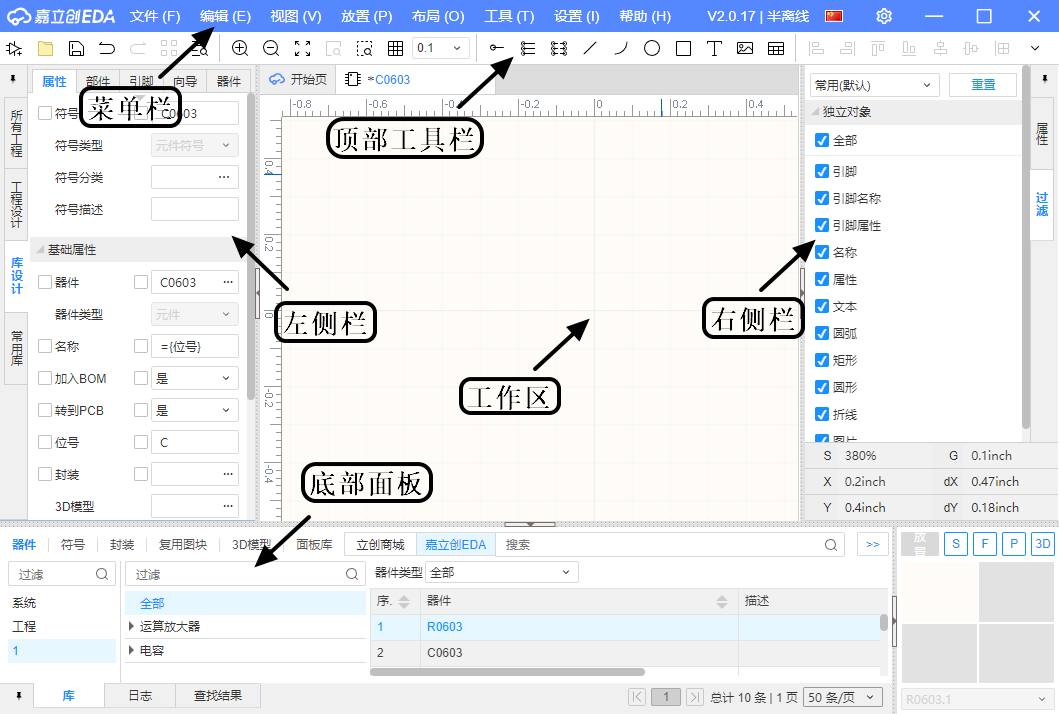
图2 元件库编辑器界面
2.3 顶部工具栏
表1-1中的功能按钮,在编辑符号界面的上方,可以在设置中编辑工具栏中的功能按钮打开和关闭,表中是软件默认打开的主要功能按钮。
▼表1-1 工具栏中功能按钮
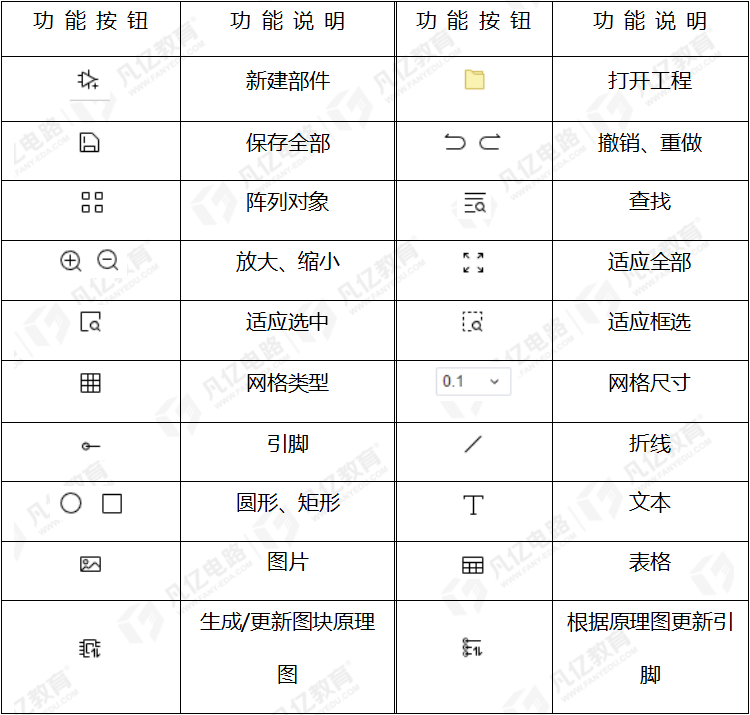
2.4 工作面板
1、左侧栏,左侧栏如图3所示
1)工程:打开和显示已添加到工程目录里的工程文件。
2)属性:用于编辑器件的各种属性;包括编辑符号名称、对应器件、值、封装等。
3)部件:用于多部分组成符号添加组成部件。
4)引脚:查看和编辑已经放置的引脚;包括编辑引脚编号、名称类型等。
5)向导:利用符号向导器可以快速创建符号。
6)器件:用于查看该器件所在的库。
2、右侧栏-右侧栏如图4所示
1)属性:需要选中一个对象才能打开,例如选引脚后可以设置引脚名称、引脚类型、长度等。
2)过滤:过滤掉不需选中的元素。
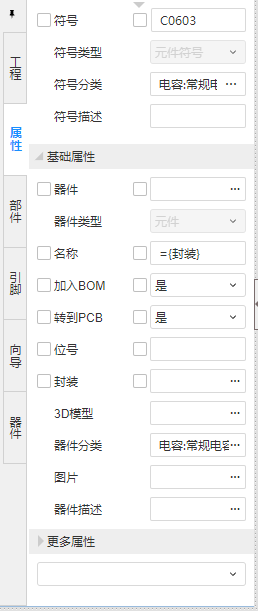
图3 左侧栏
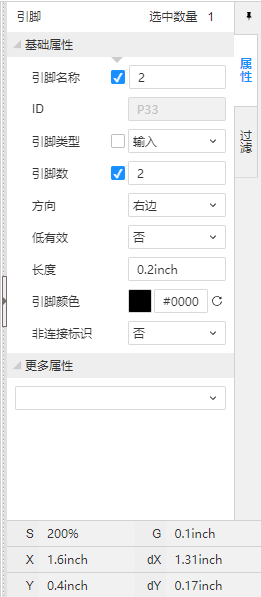
图4 右侧栏
3、底部面板,底部面板如图5所示
1)刷新:修改完成属性后,需要点击刷新按钮后才能在元件列表中看到最新修改的信息
2)新增:新建器件、符号等。
3)批量另存为:批量库中器件、符号等另存到其他路径。
4)批量删除:批量把器件、符号等移出库列表。
5)申请新元件:没有符号、封装的器件可以申请添加。
6) 弹出窗口:把库列表在独立窗口显示。
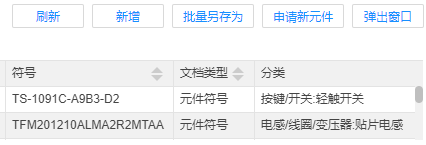
图5 底部面板
2.5 元件库编辑器工作区参数
创建元件之前一般习惯对其工作区进行一定的参数设置,从而更有效地进行创建。执行菜单命令“设置-原理图/符号-通用”,进入原理图/符号工作区参数编辑窗口,如图 所示,并按照图示进行设置。
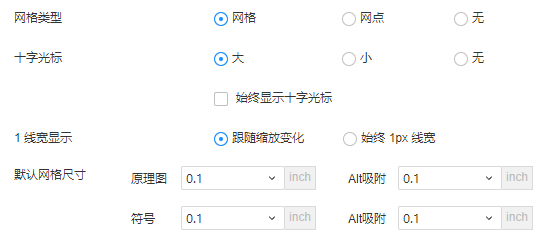
图6 原理图/符号工作区参数编辑窗口
网格类型:设置原理图/符号编辑界面的可视网格类型。
1)线宽显示:绘制符号的线宽显示,跟随符号编辑界面缩放调整符号显示线宽。
2)默认网格尺寸:可视栅格、捕捉栅格设置,一般都设置0.1inch。
审核编辑:汤梓红
-
摆脱自建库的繁琐,EDA元件库转cadence原理图封装库实战技巧2024-08-24 2723
-
一个神奇的在线EDA软件:立创EDA体验2018-01-03 0
-
【视频教程】75分钟掌握立创EDA威廉希尔官方网站 设计与制作全流程2020-04-25 0
-
OrCAD元件库说明介绍2008-05-14 9278
-
创建PCB元件及元件库实例2011-04-29 9020
-
Multisim元件库资料2011-08-08 9919
-
杂元件库2016-04-25 620
-
altium designer元件库2016-05-31 2203
-
PROTEUS最新元件库2016-06-17 2616
-
multisim经典元件库介绍2017-02-15 2257
-
常用的元件库介绍2021-10-26 2276
-
立创EDA使用教程分享2022-05-06 1233
-
嘉立创EDA如何布局圆形LED灯板2023-10-14 6773
-
立创EDA新建元件如何选择正确的封装2023-11-30 2618
全部0条评论

快来发表一下你的评论吧 !

